分类
微软在不断的推出win10预览版,虽然目前只是处于测试阶段,但很多用户都迫不及待选择更新安装,在安装体验中难免会遇到各种问题,比如有用户在升级win10后浏览网页后提示“无法连接到互联网”(如下图),导致无法上网的问题,但网络是处于正常状态,为什么会出现这种情况呢?下面来看看使用命令来修复win10不能上网问题吧。
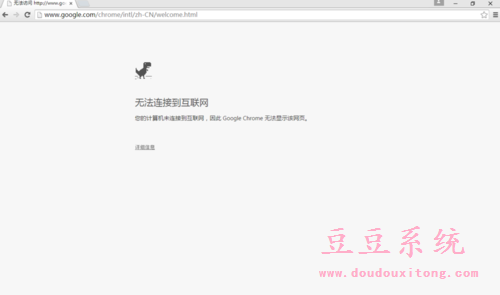
升级Win10系统后无法连接到互联网不能上网解决方法/步骤:
1、左下角点击“开始”菜单,或按“WIN+R”组合键来打开运行窗口;
开始->附件->命令提示符/CMD,右键以管理员方式运行
win10的在开始->所有程序->windows系统
当然,你也可以按快捷键win+R 输入cmd,运行后,再右击导航栏运行的cmd,以管理员方式运行 (win是开始键,ctrl与alt之间那个按键)
图是win10的
2、打开命令提示窗以后输入
netsh winsock reset
注意全部是小写的 你可以直接复制过去右键粘贴
切记一定要以管理员方式运行,不然会出现图一的错误
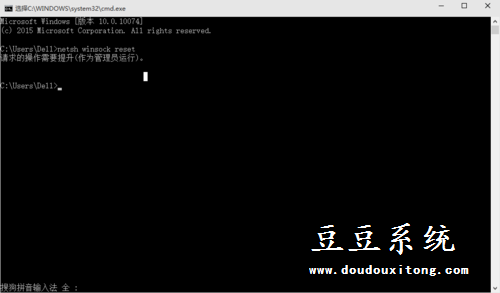
3、如果执行成功会提示你
成功地重置 Winsock 目录。
你必须重新启动计算机才能完成重置。
当然,你可以稍后再重启计算机。现在你可以试一下,能不能上网了??
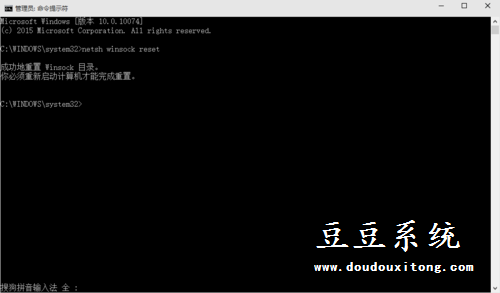
通过win10相关命令来重置Winsock 目录,那么遇到的无法连接到互联网问题也就轻松的得到解决,当然这种方法是否在路由器与网络都在正常的状态下才能解决的。